Pages – barevná stránka

Tento článek je věnován všem, kteří během své práce v aplikaci Pages narazili na problém v podobě změny barvy stránky z bílé na jinou, libovolnou.
Krok první
Spustíme aplikaci Pages, otevřeme nový dokument pomocí klávesové zkratky CMD + N (Prádná stránka). V nabídce Vložit zvolíme Tvar, odkud vybereme Obdélník. Na stránku se nám přenese vybraný tvar (viz. obrázek 1).
Krok druhý
Vložený objekt roztáhneme po celé ploše stránky. Klávesovou zkratkou ALT + CMD + I vyvoláme Inspectora, ve kterém zvolíme záložku Graphic. Zde si můžeme v předvolbě Fill pohrát s nastavením (jako pozadí můžeme nastavit barevný přechod, obrázek, či obrázek tónovaný do barevného přechodu a pod.) nás však zajímá jednoduché barevné pozadí, a tak vybereme z nabídky předvolbu Color Fill. Kliknutím na barevný obdélník v okně Inspectora můžeme pozměnit barvu objektu (viz. obrázek 2).
Krok třetí
V okně Inspectoru přejdeme do záložky Obtékání, kde nastavíme Umístění objektu – V pozadí. Tím se nám vybraný objekt přesune do pozadí, dále je třeba odškrtnout volbu Objekty v pozadí jsou vybratelné. Tímto nastavením se objekty v pozadí stanou neaktivní, čímž se vytvoří barevný podklad stránky. Pokud potřebujeme objekt (barvu pozadí) editovat postačí v Inspektoru v záložce Obtékání označit volbu Objekty v pozadí jsou vyratelné. Volbu Objekt způsobuje obtékání ponecháme odškrtnutou (viz. obrázek 3).

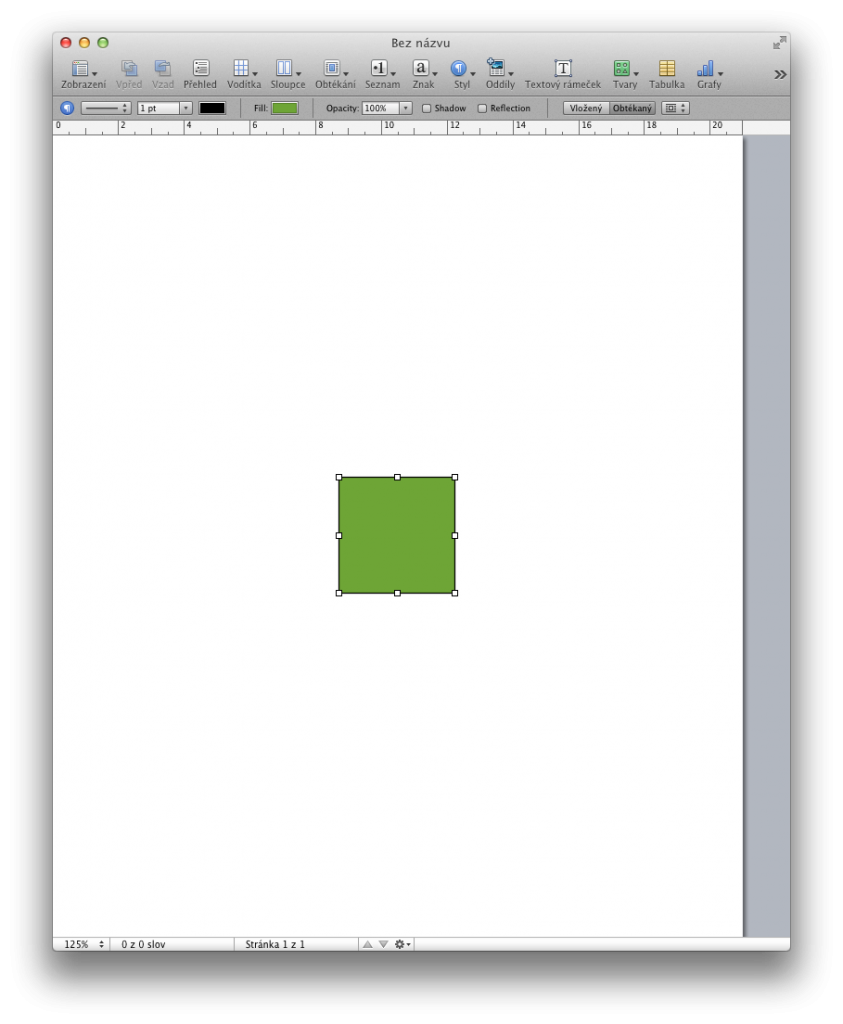
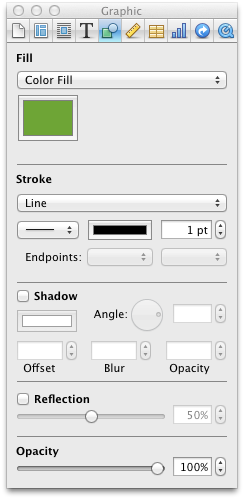
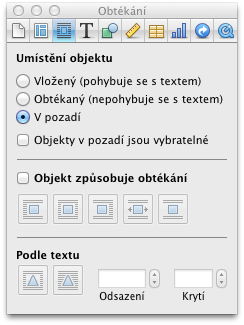



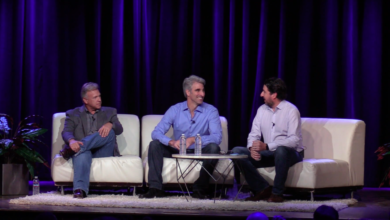
Asi existuje jednodušší způsob. Stačí v horní liště zvolit Formát/ Písma a v tabulce kromě jiného, lze nastavit požadovanou barvu pozadí celé stránky. Je to ta ikonka listu papíru s políčkem vedle.Pokud máme stránku ještě nepopsanou, tak se zabarvuje postupně, jak píšeme text.Popřípadě Entrem můžeme doťukat požadovaný počet řádků.
Pokud na stránce již text je, tak se změní barva pozadí (stránky), označením textu a zase v panelu Písma výběrem příslušné barvy. Toto má další výhody ,třeba lze takto pít na jedné stránce více barev, nebo lze jednoduše podbarvit třeba jen část textu. Popřípadě lze obarvovat odstavce tím, že dáme kurzor na začátek odstavce a vybereme barvu (stejně jako předchozí návod) a odstavec se automaticky obarví.
Ještě jsem zapomněla dodat, že to co TextEdit umí standardně, nato Pages potřebují všelikeré vifikundace
Dobrý den paní Petříková, děkuji za Váš komentář. I Váš postup je svým způsobem užitečný, ovšem neřeší zabarvení celé strany včetně okrajů. Vždy zabarví jen tu část, která je určena pro text, tedy okraje vždy zůstanou nedotknuté. Dále není možné tímto způsobem tvořit barevné přechody mezi jednotlivými barvami či přidávat různé efekty a pod. Váš způsob je pro běžné užití naprosto vyhovující, ale kdo potřebuje širší editační možnosti barvy stránky sáhne po uvedeném návodu…..
Je fakt ,že přechody to neumí. Co se týká okrajů, tak to lze nastavit v Inspektoru. Výchozí nastavení v Pages je 2x2x2x2 cm okrajů. Stačí nastavit hodnoty na “0” a pak si na stránce nastavit zarážky …